Der TSE Export ist ein Teil des DSFinV-K-Exports. Im TSE Export sind folgende Informationen enthalten:
-
Zertifikatsdatei, die auf .pem oder .der endet.
TSE Export-Datei nicht öffnen
Bitte die TSE Export-Datei nicht öffnen, sondern ungeöffnet an die prüfende Person weiterleiten. Die pem- bzw. der-Datei ist eine Zertifikatsdatei, die nur von einem Programm der Finanzbehörden geöffnet werden kann.
- Die Seriennummer der TSE ist ebenfalls im TSE Export kodiert.
- Die Log-Informationen der TSE, aus denen sich schließen lässt, ob die TSE ordnungsgemäß funktioniert und alle Transaktionsdaten manipulationssicher gespeichert wurden. Die Log-Informationen enthalten unter anderem:
- Informationen zu Erstellungszeitpunkt, bezahlten Artikel, Artikelpreise, Mehrwertsteuersätze und Bezahlart von Rechnungen
- Informationen zu Erstellungszeitpunkt, bestellten Artikel, Artikelpreise, Mehrwertsteuersätze von Bestellungen
Anhand dieser Daten kann bei einer Prüfung festgestellt werden, ob die Transaktionen aus Deiner orderbird Kasse KassenSichV-konform signiert wurden und manipulationssicher gespeichert sind.
Der komplette DSFinV-K-Export, der die Daten aus dem TSE Export nochmal anders aufbereitet und validiert, ist aktuell noch nicht abrufbar, wird aber bald auch über MY orderbird zu finden sein.
TSE Export abrufen
Falls Du bei einer Prüfung nach dem TSE Export gefragt wirst, kannst Du den kompletten Report (z. B. "TSE_Export_xxx_xxx.tar") direkt per E-Mail an die prüfende Person bereitstellen:
- Gehe auf MY orderbird > Datenexporte > TSE Export.
- Klicke auf "TSE Export erstellen" und gib im nächsten Schritt eine E-Mail-Adresse an, an die Du die Benachrichtigung erhalten willst, wenn der TSE Export zum Herunterladen bereitsteht. Alle bis dato verfügbaren Daten werden in den Export aufgenommen. Du kannst keine bestimmte Zeitspanne festlegen.
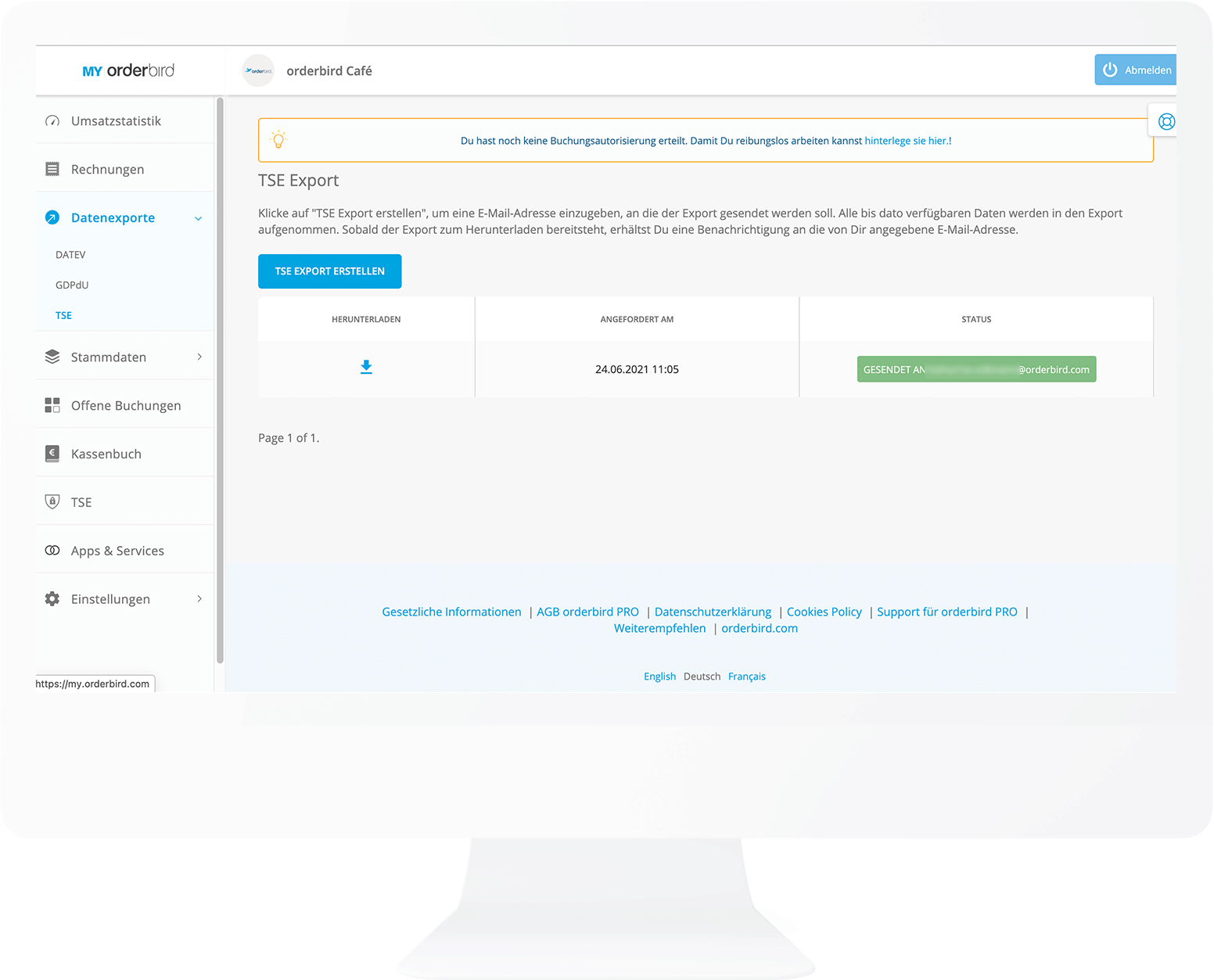
- Sobald der Export zum Herunterladen bereitsteht, erhältst Du eine Benachrichtigung an die von Dir angegebene E-Mail-Adresse. Je nach Größe des angeforderten Exports kann es sein, dass die Bereitstellung bis zu mehreren Stunden dauern kann.
Zertifikatsdatei *.der bzw. *.pem extrahieren und versenden
Falls Du bei einer Prüfung nur nach der Zertifikatsdatei gefragt wirst, und der TSE Export nicht gewünscht ist, kannst Du die Zertifikatsdatei aus dem TSE Export extrahieren und einzeln verschicken. So geht's:
- Lade Dir den TSE Export (z. B. "TSE_Export_xxx_xxx.tar") wie oben beschrieben herunter.
- Öffne den TSE Export mit einem Packer-Programm Deiner Wahl, zum Beispiel dem kostenfreien 7-Zip, um die tar-Datei zu entpacken. Auf vielen Rechnern ist bereits ein Programm vorinstalliert und durch Doppelklick auf die Datei wird sie automatisch entpackt.
- Finde die Zertifikatsdatei. Es ist die einzige Datei, die auf *.pem oder *.der endet. Leite diese Datei per E-Mail direkt an die prüfende Person weiter oder speichere sie auf einem USB-Stick, den Du weitergibst.
- Wichtig: Bitte die pem- bzw. der-Datei nicht öffnen, sondern ungeöffnet an die prüfende Person weiterleiten.
Was steht in der Zertifikatsdatei (pem-/der-Datei)?
Leider nichts Spannendes :). Nur eine unendlich lange Zeichenkette, die das Zertifikat für Deine TSE ist. So in etwa sieht es aus:
-----BEGIN CERTIFICATE-----
MIICGjCCAcGgAwIBAgIgXSDwNzty5nWDzP+AbGVNgFznDE8ZTZrbcn0yhbsjJVow
CgYIKoZIzj0EAwIwXTELMAkGA1UEBhMCQVQxDzANBgNVBAcMBlZpZW5uYTEVMBMG
A1UECgwMZmlza2MIAUBHbWJIMSYwJAYDVQQDDB1maXNrYWx5IHNpZ24gVGVzdCBD
ZXJ0aWZpY2F0ZTAeFw0xYTAkFUMQ8wDQYDVQQHDAZWaWVubmExFTATBgNVBAoMDG
OTEyMjEyMTM4MzJaFw0yOTEyMTgyMTM4MzJaMF0xCzAJBgNVBAZpc2thbHkgR21i
SDEmMCQGA1UEAwwdZmlza2FseSBzaWduIFRlc3QgQ2VydGlmaWNhdGUwWTATBgcq
hkjOPQIBBggqhkjOPQMBBwNCAARajmJm9eCPhH9hy/+u3WWTWcpmKKyN+dgGFlgA
cyTDOPxw2g77raX8pNbTSpO5Qe5xJUa5ZbLVqFB534c10bZJo1MwUTAdBgNVHQ4E
FgQUWXo9iXNsTdJKjaFHf18cwsOUEx0wHwYDVR0jBBgwFoAUWXo9iXNsTdJKjaFH
f18cwsOUEx0wDwYDVR0TAQH/BAUwAwEB/zAKBggqhkjOPQQDAgNHADBEAiA7/HHQ
V3xuZKSNfTQmlJ260CvJo7+NLNCGMKHqJlg2TAIgAfCEu4kY6rRe9yOnMgbLP1ae
OaoKfn0Z2RcpbMNHATY=
-----END CERTIFICATE-----